Como ativar o Find My iPhone
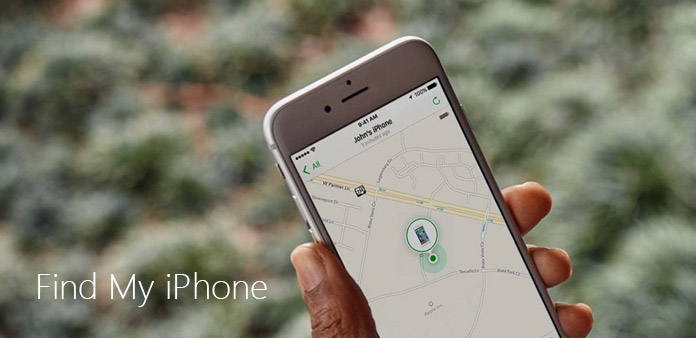
Para a maioria dos usuários do iPhone, o Find My iPhone é uma função útil, que pode ajudá-lo a rastrear remotamente seus dispositivos Apple perdidos, roubados ou extraviados. Não só ajuda a localizar seus dispositivos, mas também pode ajudá-lo a apagar seus dados importantes em seus dispositivos. Mas você sabe como ativar o Find My iPhone? Felizmente, apresentamos algumas maneiras de ativar o recurso. Basta verificar as soluções em detalhes a partir do artigo agora.
Parte 1: O que é o Find My iPhone?
Find My iPhone é uma parte importante do serviço iCloud da Apple, que ajuda você a encontrar seus dispositivos iOS, como iPhone, iPad. Quando você perder seu dispositivo e ativar o Find My iPhone, poderá localizar o dispositivo iOS em um mapa, exibir uma mensagem ou reproduzir um som para ajudá-lo a encontrar seu dispositivo, até definir uma senha para bloquear seu dispositivo remotamente e mantê-lo seguro . Além disso, se você não conseguir encontrar seu dispositivo iOS, mesmo que tente todas as formas, o Find My iPhone pode ativar uma limpeza remota para restaurar o dispositivo às configurações de fábrica e proteger sua privacidade.
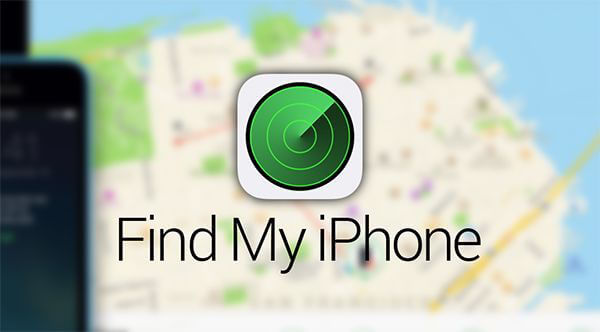
Parte 2: Como configurar o Find My iPhone
Find My iPhone é realmente necessário para usuários de iPhone ou iPad, pois pode potencialmente ajudá-lo a sair de um mau adequado se seus dispositivos forem perdidos ou roubados. Não há dúvidas de que todo usuário deve saber como ativar o Find My iPhone. Se você não tem ideia sobre isso ou ainda não o configurou, siga estas etapas para ativá-lo. Para começar, você precisa de uma conta do iCloud.
- Abra seu iPhone ou iPad e encontre "Configurações" na tela principal.
- Toque em "Configurações" e toque em seu ID da Apple que está no topo. Em seguida, toque em "iCloud".
- Agora você pode rolar para baixo para encontrar o ícone e tocar em "Encontrar meu iPhone".
- Basta tocar no interruptor para ativar o Find My iPhone.
Nota: Diferentes versões de seus dispositivos podem ter diferentes interfaces. Em algumas versões do iOS, um segundo controle deslizante aparecerá e solicitará "Enviar último local". Essa opção envia o último local conhecido do seu dispositivo para a Apple, onde ele está prestes a ficar sem bateria. Porque a ativação do Find My iPhone precisa de energia e não funciona quando os dispositivos não têm energia da bateria. Além disso, você pode receber uma mensagem para confirmar que está entendendo que a ativação do Find My iPhone ativa o rastreamento por GPS de seus dispositivos. Você precisa permitir que o GPS seja ligado para ativar o recurso Find My iPhone. Se você está preocupado com a privacidade, você pode encontrar mais informações na Internet.
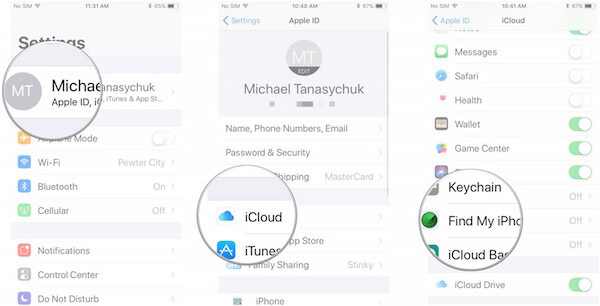
Parte 3: Como ativar o recurso Localizar meu iPhone na Web
Se você tem um computador à mão, é muito conveniente para você ativar o Find My iPhone e rastrear seu iPhone, iPad ou outro dispositivo Apple perdido via iCloud.com. Aqui estão os passos detalhados para você.
- Abra seu computador e encontre o iCloud.com em qualquer navegador da web.
- Quando você está na janela do iCloud.com, você precisa entrar em sua conta do iCloud.
- Agora você tem permissão para encontrar "Find iPhone" no menu principal e clique nele para começar a ativar o Find My iPhone.
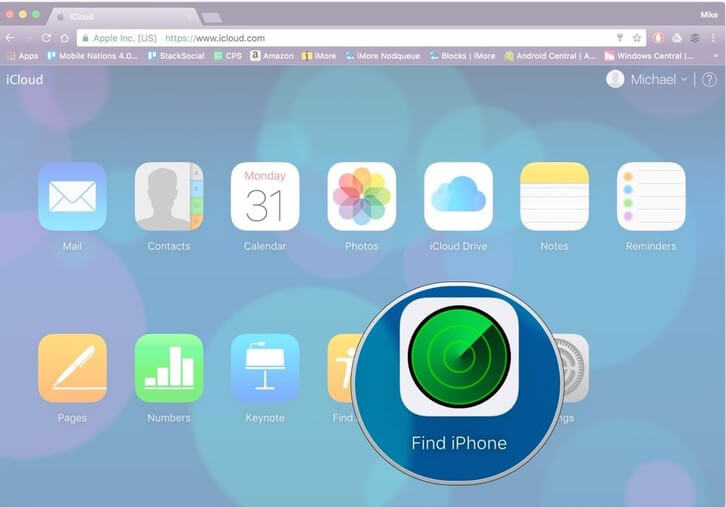
- Depois de clicar em Encontrar iPhone, você deve digitar sua ID Apple e sua senha para entrar, se solicitado. Certifique-se de que seu ID Apple e senha estejam corretos.
- Agora você deve clicar em "Todos os dispositivos", que está no topo da janela e em verde. Assim como a imagem que mostramos para você.
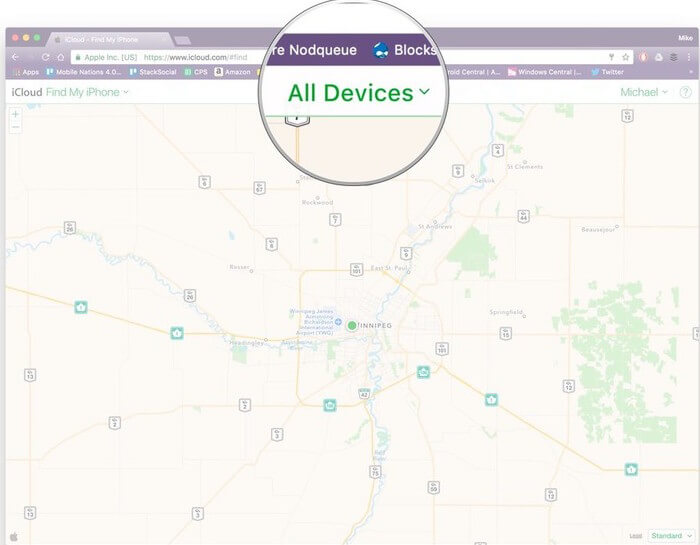
- Quando você fizer essas coisas, é hora de clicar no nome do dispositivo, que você deseja acompanhar.
- Quando vir o mapa, pode ampliar e reduzir o mapa para encontrar os seus dispositivos com mais cuidado e atenção. Você também pode escolher um dos modos listados na parte direita. E aqui listamos a explicação do que cada um pode fazer:
Tocar música: Este modo pode reproduzir um tom audível, mesmo que seus dispositivos estejam vibrando ou silenciosos. É uma escolha melhor para você quando seu iPhone ou iPad desapareceu em seu quarto ou casa. Deve ser um ótimo método para permitir que você encontre o iPhone.
Modo perdido: Você precisa digitar um número de telefone quando usar essa opção. O número de telefone que você digitou será exibido na tela do seu dispositivo perdido. Para que alguém que encontre seu dispositivo possa ligar para esse número para entrar em contato com você. Enquanto isso, um tom audível também será reproduzido para chamar a atenção para o dispositivo.
Apagar: Esta opção pode ajudá-lo a apagar todos os dados no seu iPhone ou iPad. Se você acha que não consegue recuperar o dispositivo ou tem medo da segurança de seus dados particulares, pode excluir remotamente todos os itens do dispositivo com a ajuda do modo Apagar, para proteger suas informações pessoais.
Parte 4: Como ativar o recurso Localizar meu iPhone no iPhone e no iPad
Exceto a ativação do Find My iPhone na Web via iCloud.com, você também pode ativar o recurso Find My iPhone no iPhone e no iPad. Você pode acompanhar qualquer dispositivo vinculado à sua conta do iCloud seguindo as etapas que listamos para você.
- Abra a aplicação Localizar iPhone a partir do seu iPhone, iPad ou outro dispositivo. Aqui nós levamos o iPhone por exemplo.
- Em seguida, faça o login com sua conta do iCloud.
- Toque no nome do dispositivo que você deseja acompanhar.

- Existe uma ação na parte inferior da sua interface. Toque nele e aqui estão três opções que você pode escolher, assim como as três opções que você ativar o Find My iPhone na web via iCloud.com.
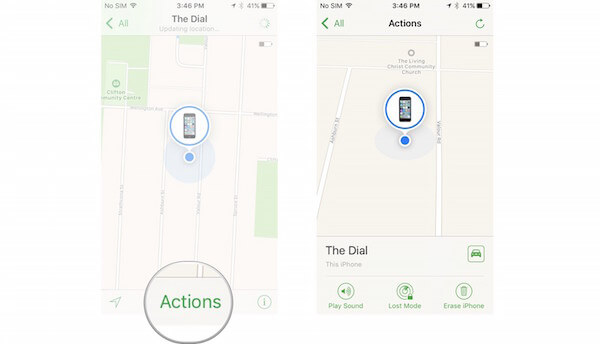
Conclusão
Neste artigo, recomendamos que você ensine como ativar o Find My iPhone. Primeiro de tudo, você precisa saber o que é Find My iPhone claramente e como configurá-lo em seus dispositivos. Além disso, você pode ativar o Find My iPhone na Web ou no seu iPhone ou iPad. Se você gostou deste artigo, basta compartilhar com seus amigos.







